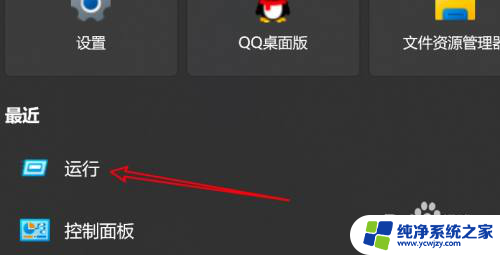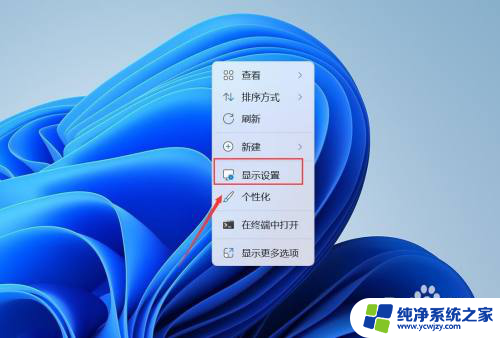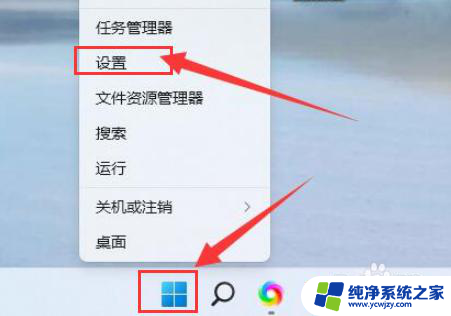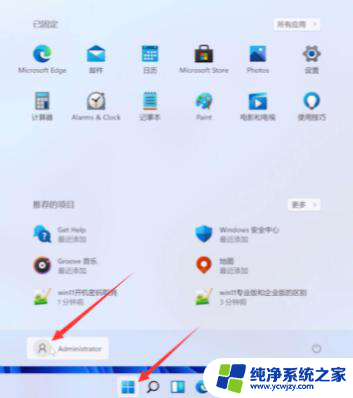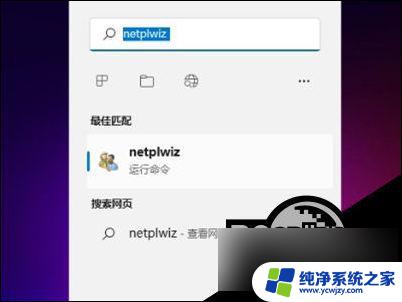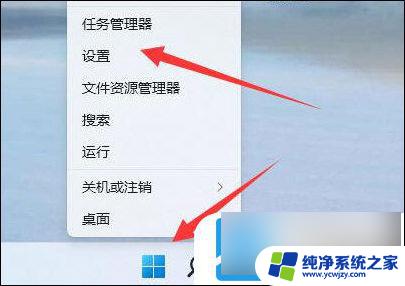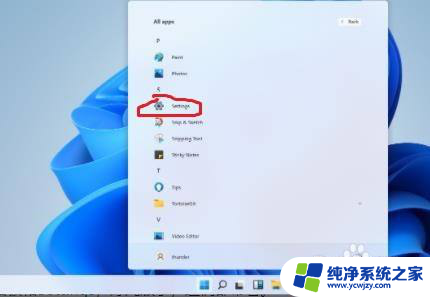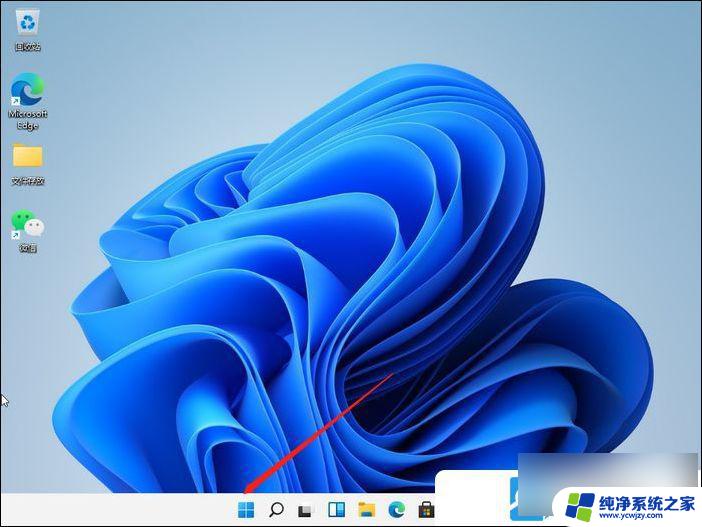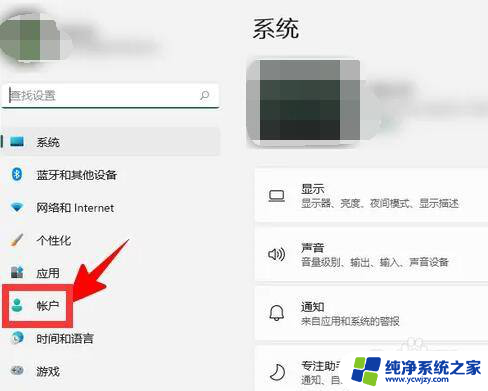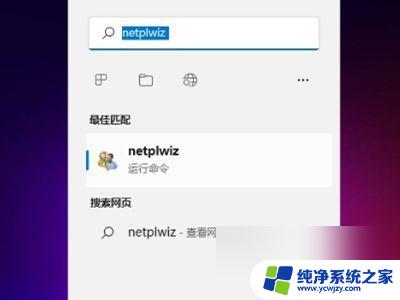windows11如何关闭登录密码
更新时间:2024-11-03 16:57:05作者:yang
Windows 11操作系统作为微软公司最新一代的桌面操作系统,用户体验得到了进一步的优化和改进,在使用Windows 11的过程中,有时候我们可能会觉得登录密码的设定过程有些繁琐或者不方便。那么接下来就让我们一起来了解一下Windows 11如何关闭登录密码以及关闭登录密码的具体步骤。
具体方法:
1.进入电脑桌面,鼠标右键单击。勾选“显示设置”。
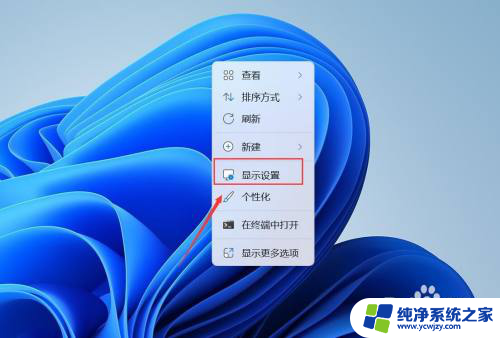
2.进入屏幕,点击“帐户”。
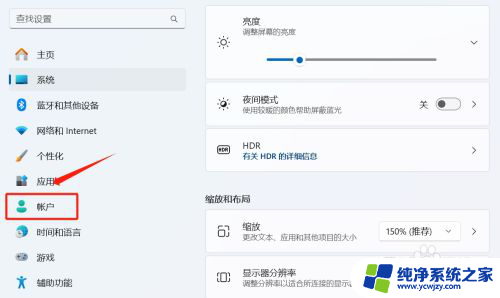
3.进入帐户,点击“登录选项”。
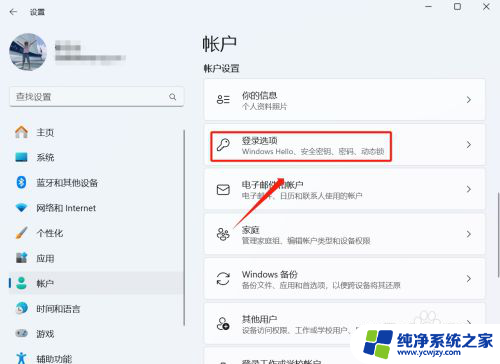
4.进入登录选项,点击“密码”。
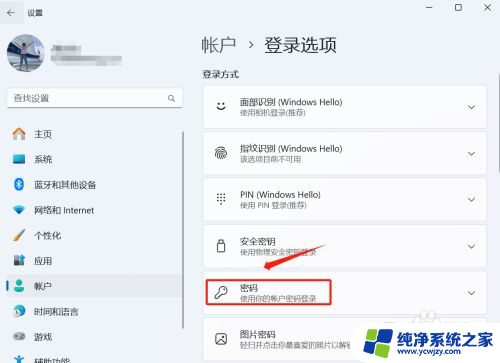
5.进入密码下拉,点击“更改”。
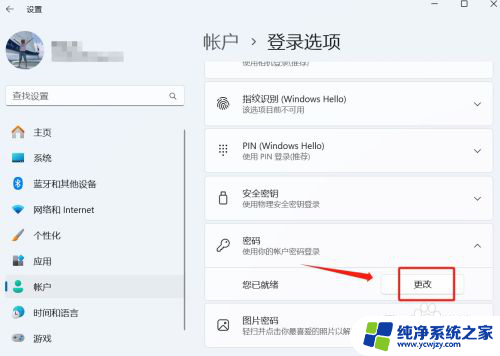
6.进入更改密码,输入当前密码。点击“下一步”。
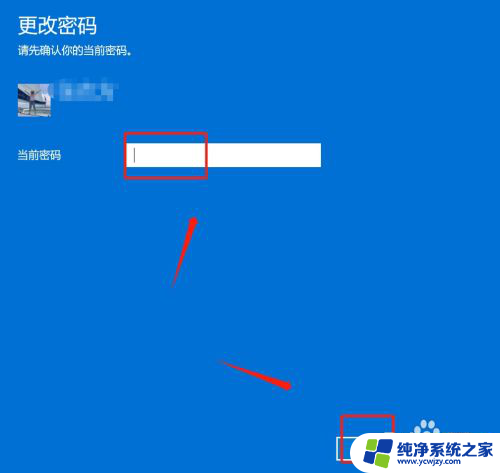
7.进入更改密码,在密码中留空。点击“下一步”。
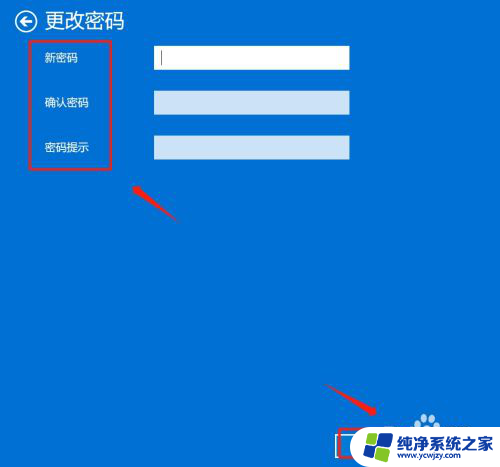
以上就是windows11如何关闭登录密码的全部内容,有需要的用户就可以根据小编的步骤进行操作了,希望能够对大家有所帮助。